Klávesové skratky tvaru srdca. Ako urobiť srdce na klávesnici.
- Ako vybrať klávesovú skratku, aby sa do textu vložila ikona srdca
- Ako dať srdce na klávesnici notebooku
- Tu je zoznam najobľúbenejších znakov.
- Metóda 1: Skratka
- Metóda №2: Tabuľka znakov
- Metóda číslo 3: Uložené znaky
- Ostatné symboly srdca
- Tabuľka so symbolmi srdca
Veselé srdce môžete vytlačiť na klávesnici, takmer všade - v ľubovoľnom texte - nielen v programe Word, ale aj v dokumente s jednoduchým textom alebo napríklad v komentároch.
Ikona srdca bude nepochybne príjemným partnerom - tento symbol má príťažlivú silu. Dať srdce pri vytváraní profilu VKontakte, môžete ho diverzifikovať - urobiť ho originálnym.
Mnohí ľudia ani netušia, že na klávesnici sú špeciálne ikony (emotikony), ktoré sú veľmi jednoduché na všetky klávesnice, vrátane skrátených notebookov.
Ak chcete, aby takýto symbol na klávesnici notebooku alebo bežný, stačí vedieť, ktorý stlačenie klávesy stlačte.
Ako vybrať klávesovú skratku, aby sa do textu vložila ikona srdca
Ak máte plnohodnotnú klávesnicu, musíte najprv zapnúť digitálny blok na pravej strane.
Horný riadok s číslami nedáva srdce. Blok je zapnutý klávesom NumLock. Niekedy v kombinácii s tlačidlom Fn alebo vyhrať.
Po zapnutí stlačte súčasne dve klávesy: Alt a 3 (tri). Symbol srdca nebude nahradený v okamihu stlačenia, ale pri uvoľnení tlačidiel.
To je všetko. Existujú aj iné spôsoby, ale myslím si, že by nemali byť ani opísané - to je najjednoduchší a najrýchlejší spôsob.
Ako dať srdce na klávesnici notebooku
Mnohé notebooky nemajú digitálne bloky a horný riadok, ako už bolo uvedené vyššie, sa nezúčastňuje symbolov. Ako potom?
Ak nemáte digitálny blok na pravej strane, pozrite sa pozorne na písmená: W, W, O, L alebo D. Na týchto tlačidlách by ste mali vidieť čísla.
Toto je rovnaké ako bočný digitálny blok. Aktivuje sa súčasným stlačením dvoch tlačidiel: Fn + NumLock.
Keď ich stlačíte, bude ľahké vytlačiť srdce. Stačí stlačiť kláves Alt a kláves s písmenom "D", presnejšie ten, na ktorom je číslo "3" (tri).
Môžete ho jednoducho skopírovať a prilepiť, alebo použiť tabuľku symbolov, ktorá je k dispozícii vo všetkých operačných systémoch Windows, ale táto cesta je dlhšia, takže nemá zmysel ju popisovať. Veľa šťastia.
Úsmevy, ako viete, nie sú hriechom. Mnohí sú na nich takí, že keď človek zabudne na konci vety uzavrieť zátvorku, pýta sa: „Čo sa stalo? Prečo si taký nahnevaný? “Legrační, ale pravdivé.
Ale okrem úsmevov, smútku a bozkov existuje mnoho ďalších zaujímavých postáv, ktoré ľudia používajú na internete. Viete napríklad, ako na klávesnici urobiť srdce? Ukazuje sa, že existuje mnoho rôznych spôsobov.
Po prvé, musíte si uvedomiť, že všetky druhy postáv v operačnom systéme položil veľa. Môžete ich vidieť v tabuľke symbolov: „Start“ - „All Programs“ - „Standard“ - „Service Tools“ - „Character Table“.
Otvorí sa okno, v hornej polovici ktorého uvidíte rôzne neštandardné ikony. Prejdite tabuľkou: takmer na dne je pravé srdce. Kliknite na ňu a potom kliknite na tlačidlo "Vybrať" - srdce sa zobrazí vo vstupnom poli. Tlačidlo "Kopírovať" odošle symbol do schránky. Teraz štandardná funkcia „Paste“ (s pravé tlačidlo myš alebo klávesovú skratku Ctrl + V) môžete pridať toto srdce do akéhokoľvek textu. Ako toto::
Ale chceli ste vedieť, ako urobiť na klávesnici srdce, vložiť ho do svojho mena na VK, Facebook alebo inú sociálnu sieť, však? Tí s klávesnicou na notebooku sú rovnaké ako pre stacionárny počítač lucky - majú ďalší digitálny panel vpravo. Skontrolujte, či je zapnutý - to sa vykoná pomocou tlačidla NumLock. Teraz podržte kláves Alt a na prídavnej klávesnici napíšte číslo 3. Uvoľnite Alt - objaví sa symbol.

Tí, ktorí chcú robiť klávesnicu na klávesnici, ako aj iné ikony, by sa mali obrátiť na rovnakú tabuľku symbolov. V pravom dolnom rohu sa nachádza pole, kde sa pri výbere požadovaného znaku zobrazia číselné kombinácie - tieto kombinácie sú ikonovým kódom, ktorý musíte dôsledne zadať s dodatočným znakom. numerickej klávesnice s Alt upnutým.
No a pre tých lenivých! Ako urobiť srdce z klávesnice, nevenovať pozornosť kódovaniu a špeciálnym znakom vôbec? Je to veľmi jednoduché. Viete, ako používať kombinácie „Clrl + C“ a „Ctrl + V“? Potom choď:
❥ ❤ ♥ ❣ ❢ ❦ ❧ ☞
Tu je zoznam najobľúbenejších znakov.
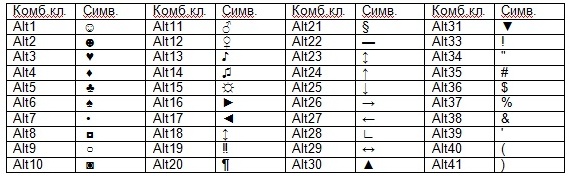
Niekedy chcete diverzifikovať správu, stav v sociálnej sieti alebo jednoducho textového dokumentu nejaký neobvyklý charakter. Napríklad srdce. Ale problém je, že na klávesnici nie je žiadna taká ikona, bez ohľadu na to, koľko hľadáte. A napriek tomu je to možné a celkom jednoduché, ako si niektorí ľudia myslia.
1. Predpokladajme, že potrebujeme vložiť slovo Slovo. Ak chcete vložiť širokú škálu postáv v tejto nádhernej textového editora Existujú dva spôsoby: cez tabuľku symbolov a priamo z klávesnice. Zvážte každú z nich.
Tabuľka znakov Prítomný v takmer prvých verziách programu Word (s výnimkou snáď pre verziu pre DOS). Rozhranie sa môže líšiť v rôznych verziách programu, ale princíp sa zachoval. V hlavnom menu musíte zvoliť Insert - Symbol.
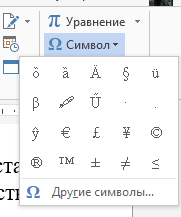
V zozname, ktorý sa otvorí, sa zobrazia posledné použité znaky. Ak v ňom nie je žiadne srdce, kliknite na položku Ostatné symboly. Otvorí sa rovnaká tabuľka znakov.
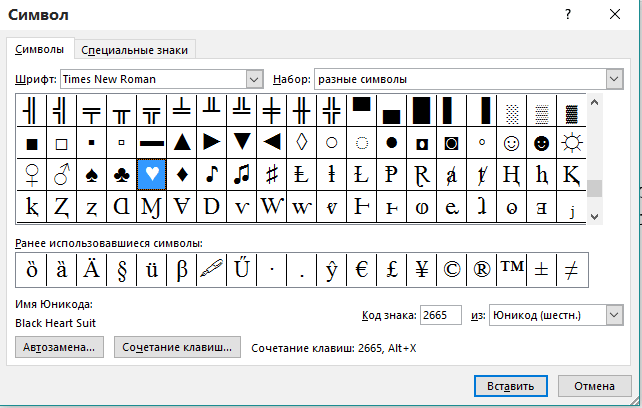
Kde vidíme srdce, potrebujeme Times New Roman, časť Rôzne symboly. Nachádza sa blízko konca zoznamu, takže nebude ťažké ho nájsť. Ďalej musíte kliknúť na tlačidlo Vložiť. Hotovo!
Ak sa však zakaždým, keď použijete tabuľky znakov na uchýlenie sa k lenivosti, môžete vložiť srdce priamo z klávesnice. Najprv musíte stlačiť kláves NumLock - to znamená použiť režim zadávania čísel na tzv prídavná klávesnica , Súčasne sa môže rozsvietiť kontrolka, ktorá indikuje, že tento režim je zapnutý. Teraz stlačte kombináciu klávesov -. Radujeme sa v živote! Srdce je vložené.
Varovanie! Číslo „3“ je potrebné zadať len na prídavnej klávesnici a len pri zapnutom režime NumLock. Vo všetkých ostatných prípadoch táto technika nebude fungovať! Ak sa vám to nepodarí, skúste to znova. Takže ste urobili niečo zlé.
2. Rovnakým spôsobom môžete vložiť srdce do textového poľa v sociálnej sieti. Zapamätajte si túto magickú kombináciu. Funguje tam.
3. Tabuľka znakov, ktorá funguje nielen v programe Word. Ak ho chcete volať, musíte v hlavnom menu systému Windows vybrať položku Štart - Všetky programy - Príslušenstvo - Systémové nástroje - Symboly tabuliek . V systéme Windows 10 sa postupnosť mierne mení: Start - All Applications - Standard .
Ale inak je to takmer rovnaká tabuľka symbolov z programu Word, ale bez niektorých ďalších funkcií. Ďalej musíte kliknúť na požadovaný symbol (v našom prípade, srdce) a Kopírovať .
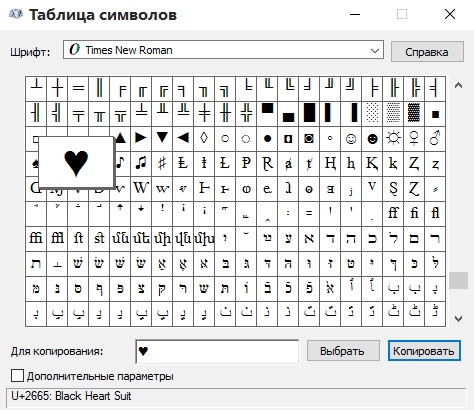
Symbol sa skopíruje do schránky, odkiaľ sa dá ľahko vybrať známa kombinácia -. ,
4. Existujú aj špeciálne techniky, ktoré umožňujú vložiť konkrétny znak do konkrétneho programu. Je jednoducho nemožné ich všetky rozobrať. Zvážte miesto, možno najobľúbenejšie v súčasnosti sociálne siete VKontakte.
Okrem toho, aj vo forme sŕdc, ktoré je možné vybrať z rozbaľovacieho zoznamu, existuje možnosť vložiť takmer ľubovoľný smajlík pomocou klávesnice. Pre každý emotikon je k dispozícii vlastný kód - sada znakov, ktoré vás napíšu a uvedú na obrazovku. Pre srdce je to: ❤ Áno, je potrebné zadať aj bodkočiarku!
Teraz viete hneď niekoľko spôsobov, ako vložiť srdce pomocou klávesnice.
Prehliadanie stránok iných ľudí v doméne sociálnych sietí Pravdepodobne ste sa raz nestretli so žiadnymi vtipnými postavami v stave alebo mene osoby. Môže to byť srdce, diamanty, smajlíky. Oni zdobia profil a urobiť z neho originálny, a každý z nás to môže urobiť, pretože používanie týchto symbolov nie je vôbec ťažké, hlavná vec je vedieť, aké kombinácie klávesov potrebujete na vytvorenie jedného alebo iného znaku. V tomto článku vám povieme o tom, ako dať na klávesnicu srdce, a potom si môžete tiež urobiť originálnu prezývku alebo ozdobiť správu svojej milovanej osobe.
Metóda 1: Skratka
Po prvé, zvážte najjednoduchší a najobľúbenejší spôsob medzi užívateľmi siete "V kontakte". Celé tajomstvo je v kombinácii klávesu Alt a jedného z klávesov numerickej klávesnice. V našom prípade sa po stlačení klávesu Alt objaví symbol ♥ a potom číslo 3. Treba poznamenať, že srdce sa objaví až po uvoľnení Alt a nie pri stlačení alebo uvoľnení čísla. Nižšie je tabuľka s ďalšími znakmi a klávesové kombinácie potrebné na ich vytvorenie.
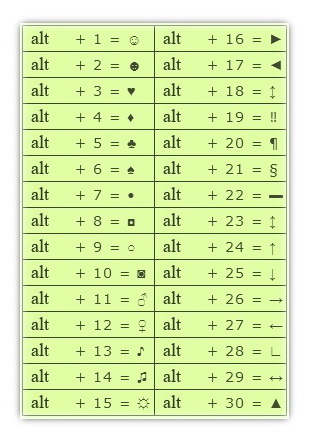
Ako vidíte, čísla môžu byť dvojciferné. V tomto prípade sa poradie práce stále nemení - podržíme Alt a striedavo stlačíme čísla, uvoľníme Alt - dostaneme náš symbol.
Metóda №2: Tabuľka znakov
 Ďalej vysvetlíme, ako tlačiť srdce pomocou špeciálnej tabuľky symbolov. operačný systém Windows. Ak ju chcete otvoriť, musíte prejsť do ponuky „Štart“ (ľavý dolný roh obrazovky), do karty „Všetky programy“. Potom vyberte priečinok "Standard" po jej zložke "Nástroje" a hľadáte položku "Tabuľka znakov". Vyzerá to takto:
Ďalej vysvetlíme, ako tlačiť srdce pomocou špeciálnej tabuľky symbolov. operačný systém Windows. Ak ju chcete otvoriť, musíte prejsť do ponuky „Štart“ (ľavý dolný roh obrazovky), do karty „Všetky programy“. Potom vyberte priečinok "Standard" po jej zložke "Nástroje" a hľadáte položku "Tabuľka znakov". Vyzerá to takto:
Ak chcete vybrať požadovaný symbol z tejto tabuľky, kliknite naň ľavým tlačidlom myši a kliknite na tlačidlo "Vybrať" v pravom dolnom rohu, potom stlačte tlačidlo "Kopírovať" a vložte ho do textu, ktorý potrebujeme. To je všetko.
Metóda číslo 3: Uložené znaky
Tí, ktorí nechcú tráviť čas hľadaním tabuľky a zapamätaním si všetkých klávesových kombinácií, ponúkame možnosť uložiť niekde v priečinku hotový výber najpoužívanejších symbolov a znakov, ktoré potrebujete len skopírovať z uloženého dokumentu a vložiť do správy alebo textu.
Znamenie zverokruhu: ♈♉♊♋♌♍♎♏♐♑♒♓
Matematické znaky: √∫∂∑∏ - ± × • ÷ ≈ ∝≡ ≠ ≤≥∈∩∪⊂⊃⊆⊇ ¬ ∧∨∃∀⇒ ″ ← → ↓ ↔ ° ′ ″ ∞ ∇∛∜∅ ‱
Symboly kvetov a snehových vločiek: ✽✾✿❀❁❂❃❄❅❆❇❈❉❊❋ ٭ ✱✲✳✴✵✶✷✸✹✺✻✼
Hviezdičky: ✪ ★ ☆ ✫✬✭✮✯✰⋆
Známky planét: ☉ ♂ ♁ ♀ ☿♃♄♅♆♇
Obrázky: ⓪➀➁➂➃➄➅➆➇➈➉⑪⑫⑬⑭⑮⑯⑰⑱⑲⑳
➊➋➌➍➎➏➐➑➒➓ⅠⅡⅢⅣⅤⅥⅦⅧⅨⅩⅪⅫ
Srdce: ღ❥❤ ♥ ❣❢❦❧☜ ♡ ☞
♥ je symbol srdca natretý čiernou farbou, je označený ako U + 2665 BLACK HEART SUIT v tabuľke symbolov. Ak chcete vložiť kód HTML, môžete použiť kombinácie:
Tento symbol možno veľmi pekne vložiť do textu správy alebo listu, ako aj do článku pre blog. Môžete napríklad napísať výraz „I flowers“
Rovnako ako u všetkých ostatných znakov, môžete nastaviť požadovanú veľkosť, písmo a farbu pre neho. Tu napríklad:
♥ - HTML element code: ♥
♥ - HTML element code: ♥
♥ - HTML element code: ♥
Ostatné symboly srdca
♡ - takmer rovnaký ako prvý symbol srdca, ale nie namaľovaný vo vnútri. Plné meno: U + 2661 WHITE HEART SUIT. HTML kódy:
❤ - Symbol maľovaného srdca, ale vo zväčšenej veľkosti, akýsi výraz tučného alebo tučného textu. Plné meno: U + 2764 HEAVY BLACK HEART. HTML kódy:
Tabuľka so symbolmi srdca
Pre zoznámenie sa s inými symbolmi, ktoré už obsahujú len fragmenty srdca, môžete zistiť v nasledujúcej tabuľke. Tieto znaky môžu byť tiež použité na vkladanie na rôzne miesta v priebehu príbehu alebo na stránke.
Typ symbolu Meno v kóde Unicode HTML kód ♥ U + 2665 ♥ ♡ U + 2661 ♡ ❤ U + 2764 ❤ ❥ U + 2765 ❥ ❣ U + 2763 ❦ U + 2766 ❧ U + 2767 ❧ ღ U + 10E6 ღ
Aby ste mohli nezávisle napísať symbol srdca na klávesnici, musíte stlačiť kláves Alt + 3. Ak to nefunguje, stlačte tlačidlo NumLock, aby sa žiarovka rozsvietila, a tiež kláves Alt + 3, iba číslo 3 na pravej strane klávesnice.
Ako potom?
Mnohí sú na nich takí, že keď človek zabudne na konci vety uzavrieť zátvorku, pýta sa: „Čo sa stalo?
Prečo si taký nahnevaný?
Viete napríklad, ako na klávesnici urobiť srdce?
Ako urobiť srdce z klávesnice, nevenovať pozornosť kódovaniu a špeciálnym znakom vôbec?
Viete, ako používať kombinácie „Clrl + C“ a „Ctrl + V“?